Проблемы с Wi-Fi на телефонах Xiaomi
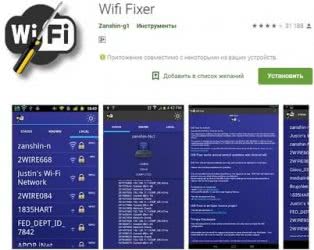
Проблемы с Wi-Fi на смартфонах – достаточно частое явление. На форумах присутствует огромное количество вопросов, с формулировкой «Xiaomi Redmi 3S не включается Wi-Fi, что делать?». Вопрос достаточно актуальный, поэтому ответ можно будет найти в этой статье.
Первое что нужно проверить – наличие интернета как такового
Проверку лучше производить с помощью другого устройства: ноутбука, смартфона, планшета – неважно. Всё, что нужно от них – проверка работоспособности роутера и наличия интернет-сигнала как такового
Если его нет – проблема не касается нашего роутера или смартфона. Убедившись в этом, стоит сразу набрать номер службы поддержки.
Ситуация первая: сбились настройки подключения
Диагностировать это очень легко:
- Открываем настройки;
- Выбираем пункт Wi-Fi;
- Убеждаемся в активности модуля;
- Ищем свою сеть;
- Проверяем подключение к ней;
Если смартфон находится в нужной сети – всё отлично, нужно переходить к следующему пункту. Если нет, то пытаемся подключиться к ней. Обычно, это помогает, иначе «забываем» подключение, после чего пытаемся реализовать его повторно. Не помогло? Перезагружаем устройство. Если снова ничего не выходит – переходим к более сложному решению проблемы: смене типа шифрования роутера.
По умолчанию, все производители устанавливают WPA2 PSK-шифрование канала для большинства своих роутеров, что позволяет добиться высоких показателей безопасности, однако, может вызвать проблемы с работой сетей на мобильных устройствах. Чтобы решить их, открываем настройки роутера через браузер и меняем шифрование на просто WPA или WDS. Стандарты проверенные, неполадки должны исчезнуть.
Если телефон снова отказывается подключаться к сети – идём дальше, и меняем частоты сигнала с b\g на b\g, проверяем правильность региона.
Иногда, провайдер блокирует раздачу интернета для устройств, где неверно определён регион. После этого смартфон уж точно должен подключиться. Можно также попробовать сменить канал раздачи от 1 до 11, но помогает это очень редко.
Ситуация вторая: смартфон подключается к сети, но не может выйти в интернет
Чаще всего сбой происходит из-за работающего DHCP – протокола автоматического получения IP-адреса, который спрятан в расширенных настройках сети. Открываем их, находим соответствующий пункт и отключаем протокол, если нужно, ставим галочку напротив пункта «использовать статический IP» и вводим нужное значение, которое берётся из роутера.
Как DHCP мешает интернету? Если провайдер выделяет вам постоянный ip-адрес, а смартфон пытается периодически подбирать новый, из-за чего работа интернета становится невозможной. При использовании динамических адресов всё должно работать стабильно, без лишних «выкрутасов».
Вторым вероятным препятствием может послужить пустой прокси-сервер сети, из-за чего, к примеру, Xiaomi Redmi Note 3 Pro не подключается к Wi-Fi. Чтобы решить эту проблему снова открываем расширенные настройки, ставим галочку напротив пункта «расширенные настройки» и выбираем пустое поле или «нет».
Существуют также специальные программы для смартфонов, позволяющие настроить сеть «без лишнего шума»: Wifix Manager, Wifi Fixer и другие. Они управляют параметрами беспроводного соединения, собирают все настройки в одном месте, что, несомненно, удобно, автоматически диагностируют и устраняют неполадки, если они, конечно же, касаются программной части девайса.
Отсутствие подключения к интернету возможно из-за компьютера, к которому подключен роутер. Всё дело в одной «примочке», имеющей возможность управлять соединением. Называется она NetBIOS, и чтобы её отключить, нужно произвести несколько простых шагов:
- В панели управления выбираем «центр управления сетями и общим доступом»;
- Открываем «изменение параметров адаптера;
- Нажимаем на нужную сеть, после – на «свойства»;
- Разворачиваем пункт «протокол интернета версии 4»
- Выбираем «дополнительно», после – WINS;
- Ставим галочку напротив «отключить NetBIOS через TCP/IP.
Самым эффективным, на наш взгляд, будет использование мобильных приложений. Они могут сразу показать недостатки смартфона или роутера, если они вообще есть. После диагностики ими будет гораздо проще найти и устранить неполадки вне мобильного девайса.
Если же вам совсем ничего не помогло и на телефон действует гарантия, то лучше обратиться в сервис. Если гарантия закончилась, можно попробовать обновить прошивку на устройстве и только потом уже нести в сервисный центр.
Аналоги программы
Среди аналогов софта заметным образом выделяются:
- Wi-Fi Fix & Clean. Данное приложение полностью удаляет кэш и сбрасывает настройки в случае отключений от сетей, ограничений и постоянных ошибок. Особенностью ПО является отсутствие необходимости наличия root-прав;
- Wi-Fi Doctor. ПО позволяет производить аналитику и «ремонт» беспроводного подключения на смартфоне. В перечень его возможностей входит сканер беспроводной сети, монитор трафика, оптимизатор Wi-Fi-подключения, просмотр деталей каждого подключения;
- Wi-Fi Fixer SSID. Отличительной особенностью этого приложения является то, что он может устранить ошибки подключения при наличии нескольких точек доступа с одинаковым SSID;
- Wi-Fi Analyzer. Софт, позволяющий оптимизировать свою сеть. В его возможности входит просмотр истории интенсивности сигнала и информации о скрытых точках доступа, оптимизация каналов связи, анализ каналов близлежащих точек.
Таким образом, был рассмотрен полный функционал программы Wi-Fi Fixer, как пользоваться софтом и для чего именно она будет полезно. Использование этого сервиса позволит при минимальных затратах памяти и системных ресурсов телефона настроить и оптимизировать беспроводное Wi-Fi подключение к любой сети, в которой раньше возникали проблемы, скачки скорости или ограничение подключения.
В программу заложено автоматическое решение всех известных ошибок и проблем с подключением. Например, программа автоматически переподключиться к заданной сети в случае отключения.
Приложение можно использовать двумя способами. Если сначала включать приложение, а затем подключаться к Wi-Fi, то утилита решит проблемы с подключением. Если сначала установить соединение, а затем включить утилиту, программа автоматически устранит все ошибки для обеспечения стабильной передачи данных.
Wifi Fixer работает в фоновом режиме, потребляя минимум энергии. При желании можно отключить программу после завершения исправления ошибок.
Также программа показывает актуальную информацию о текущем соединении во вкладке Status. Функция мониторинга позволяет узнавать название сети, частоты передачи сигнала, скорость и статус подключения.
На вкладке Local можно дополнительно просматривать информацию о mac-адресе и уровне защиты маршрутизаторов. С ее помощью ведется архив всех сетей, которые когда-либо находил ваш смартфон (отображается на вкладке Known).
При этом зеленым отображаются доступные для соединения, а белым – недоступные. Нажав на недоступную для подключения сеть, можно удалить сеть из памяти, можно поставить точку доступа на «игнор», можно активировать действие программы в отношении этой сети. Аналогичный функционал + возможность подключиться имеется предлагается и для активных точек доступа.
Ниже Вы можете скачать на Андроид оригинальную версию приложения Wifi Fixer (Вай Фай Фиксер) на русском совершенно бесплатно!
Сколько мне уже пришло писем, насчет того, чтобы я сделал обзор на программку «WiFi Fixer». Уже из названия можно понять, что она что-то может «Фиксить», чинить, исправлять. Честно скажу, что ранее ею не пользовался, но сегодня расскажу моё мнение по этому приложению.
Не включается Wi-Fi на Android: что сделать
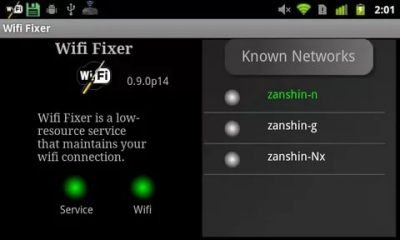
Операционная система Android многофункциональна, и огромное количество приложений позволяет этой оболочке занимать лидирующие позиции на рынке. Однако и эта система не избавлена от недостатков: в статье мы разберемся, что делать, если не включается Wi-Fi на Android.
Виды проблем и способы их устранения
Существует несколько причин, почему не включается Wi-Fi на планшете Android; впрочем, с подобным сталкиваются и люди, использующие телефоны под управлением системы. Итак, в чем корни проблемы и что делать, если на Аndroid не работает Wi-Fi.
Неправильные дата и время
Первая причина, которая довольно редко встречается – неправильно выставленные дата и время. Для устранения надо зайти в «Настройки», далее «Дата и время», там выставить все правильно.
Такая проблема часто возникает, когда был изменен пароль, но Android устройство про это «не знает». Надо зайти в настройки подключения Wi-Fi, удалить профиль сети, с которой было установлено соединение и подключиться заново.
Третья причина, когда перестал включаться Wi-Fi на Android, – сбои в программном обеспечении. Решить проблему можно попробовать с помощью специальной утилиты Wi-Fi Fixer. Никаких настроек в программе изменять не надо. Просто скачать и установить.
В главном окне будет информация о текущем статусе во вкладке «Known» – все устройства, к которым когда-либо совершалось подключение.
Далее надо перезагрузить телефон или планшет и попробовать еще раз выполнить подключение.
Сбой в настройках
Чтобы его обойти, можно сбросить настройки до заводских: зайти в «Настройки», далее «Восстановление и сброс».
А там нажать кнопку «Сбросить настройки».
Часто пользователи предпочитают устанавливать другие, кастомные прошивки вместо стандартных, и одним из побочных эффектов этого становится некорректная работа радиомодулей. Для устранения проблемы надо установить обратно базовую прошивку. Подробнее о том как вернуть заводскую прошивку на Аndroid.
Вирусы
Некоторые из вредоносных программ препятствуют нормальной работе радиомодулей. Решение проблемы – просканировать гаджет встроенным антивирусом.
Узнайте, как проверить Android на вирусы разными способами.
https://youtube.com/watch?v=74oAsdb1ikc
Седьмая причина, когда выскакивает ошибка при включении Wi-Fi на Android – неправильные настройки роутера. Чтобы устранить неприятность, надо зайти в настройки маршрутизатора. Как это сделать, можно прочитать в инструкции, которая идет в комплекте с устройством. (Алгоритм актуален при проблемах с домашней сетью).
Далее в меню управления выбрать «Настройки беспроводного режима». В строке «Канал» должен стоять параметр «Авто», а в строке «Режим» – «11 bgn смешанный». Во вкладке «Фильтрация МАС-адресов» надо выставить «отключена».
Выводы
Если ни один из вышеописанных способов не помог решить проблему, тогда она скорее всего в самом модуле. В таком случае лучшим выходом из ситуации станет отнести гаджет в специализированный сервисный центр (если еще есть гарантия) или в мастерскую
Важно помнить: серьезное вмешательство в работу оболочки при отсутствии необходимых знаний создает риск превратить гаджет в «кирпич», после чего на реанимацию придётся потратить значительные средства
FXR WiFi fix and rescue APK
Fixes a malfunctioned Wi-Fi.Factory reset? Try this app first!
| Версия | 1.5.0.0 (15) |
| Обновлено | 01 авг 2015 г. (6 лет назад) |
| Разработчик | Brilliapps |
| Категория | Приложения, Инструменты |
| ID | com.brilliapps.wifiandmorefixer |
| Количество установок | 100+ |
FXR is the ultimate Wi-Fi healer / fixer, it is a very light and simple yet powerful rescue application which can fix a malfunctioned or problematic WiFi.It just might succeed where other apps have failed.Currently 15-10-2014, according to the success vs unsuccess reports our success rate is 64% out of total reports.Having a Wi-Fi problem ? Your Wi-Fi stopped working or seems broken?If you are about to do a factory reset — try this application first, it might heal your device!NO PROMISES MADE, NO GUARANTIES, but it has been tested on some devices with a malfunctioned WiFi which otherwise required factory reset and fixed the problem.IT WILL DELETE ALL YOUR WI-FI PASSWORDS!Here is the current list of devices which success reports were sent on:HTC Desire / HD / Evo / G1 / Glacier / Hero / Magic / Legend / G2 / OneMotorola Droid / MilestoneNexus OneSamsung GT-i5510 / GT-i5700 / GT-5800 / GT-i9000 / GTi9000M / GT-P1000 / SPH-M900 / SGH-i896 / SGH-i897 / SGH-T959 / SHW-M110S / SHW-M130 / SPH-D700 / SPH-M900 / SPH-M910 / SPH-M920 / S / S2 / S3Sony Ericsson E15i / X10iHUAWEI M860Unlike other Wi-Fi fix applications it does not run as a service on the backround, it does not add any cpu load, it does not consume your battery. Just one click — activate it, let it do its magic, wait for a few seconds (up to about one minute) and thats it!Please note — if your hardware is broken there isn’t any software which can fix that. This app solves problems in Android OS which cause the Wi-Fi to stop working properly.It is recommended installing this app now that your Wi-Fi does work so it will be available if Wi-Fi stopped working and your 3G is expensive.Fixing wifi is just the first phase — in the near future we plan to add GPS and bluetooth fixing.
Проблемы на стороне планшета
Забит кэш или оперативная память
Если вы ранее исправно устанавливали wifi-соединение и в какой-то момент планшетный ПК стал самостоятельно отключаться от вайфай, то необходимо обратить внимание на загруженность ОС — виндовс или андроид. При активации слишком большого количества приложений и большой загрузке оперативной памяти, происходит сбой в работе планшетного компьютера
Рекомендуем периодически чистить девайс от кэша и мусора, так как это влияет на работоспособность Wi-Fi адаптера: в результате не проходит процесс поиска и подключения сигнала. Это необходимо делать на любом устройстве, вне зависимости от ценовой категории и технических характеристик (Асус, Асер, Леново a5500, Эпл Айпад, Сони, Самсунг галакси таб, Хуавей, Престижио, Нексус, Тексет, Алкатель, Дексп s 169, Дигма, Ирбис).
Порой для восстановления Интернет доступа достаточно перезагрузить планшетник. Также можно воспользоваться специальными программами, которые будут поддерживать систему в оптимальном состоянии и запускать процесс очистки автоматически.
Вирусы
Отсутствие интернета может быть причиной воздействия вируса. Установите на девайс надежную антивирусную программу, проведите полную проверку программного обеспечения и съемных носителей, удалите сомнительные приложения. Антивирус с установкой автоматической проверки загружаемого ПО и интернет-соединений — залог стабильной работы мобильного компьютера.
Проблемы с прошивкой
Проблемы с интернетом могут возникнуть после неудачной прошивки девайса. Попробуйте обнулить гаджет, сбросив установки до заводских:
Обязательно сделайте резервную копию данных, так как вся личная информация после обнуления будет потеряна.
- Выключите аппарат;
- Для выхода в Hard Reset одновременно зажмите две кнопки — Power и Volume;
- Пошагово выберите Wipe data / factory reset — Delete all user data — Go to back — Reboot system now;
Для планшетного ПК распространенных именитых брендов (Samsung Galaxy Tab S2, Lenovo a7600 h, Huawei mediapad 10 link, Acer Iconia Tab 10, ASUS VivoTab Note 8, Apple Ipad, Lenovo tb2 x30l, HP Elite x2 1012 G2) намного легче найти стабильную прошивку.
Производители более бюджетных моделей (Texet tm 9757, ZTE, Dexp Ursus S169 MIX, digma, MSI WindPad 110W, Prestigio MultiPad 10.1 Ultimate 3G, TurboKids, Irbis, 4good T890i) порой забывают про обновления ПО своих гаджетов.
Сломался модуль связи
Если перечисленные выше способы не помогли, то, возможно, неисправность в аппаратной части девайса: обрыв соединительного шлейфа модуля беспроводной связи, выгорела микросхема беспроводной связи. Причины могут быть как естественные — износ и перетирание, так и от внешнего воздействия — падение, взаимодействие с водой, сильный перегрев и другие.
Главный признак — Wi-Fi просто не хочет включаться, и ползунок возвращается в начальное положение. Также при нарушении модуля может не включаться блютуз.
Прежде чем отдавать планшетник на ремонт в сервисный центр, попробуйте сбросить его до заводских настроек. Если это не помогло, то необходимо менять микросхему модуля связи.

Как использовать Wi-Fi Fixеr для Аndroid
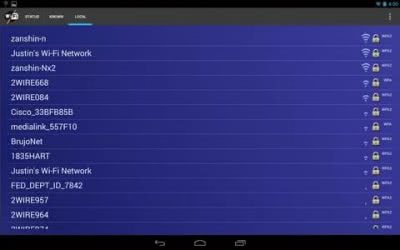
Если ваше Android устройство обнаруживает Wi-Fi сеть, но по неизвестным для вас причинам не может подключиться к ней, на помощь в такой ситуации может прийти Wі-Fi Fіxеr для Аndroіd.
Функции приложения
Wі-Fi Fixer разработан для поддержки и коррекции Wi-Fі соединения в мобильных девайсах на Andrоid. Данный продукт автоматически поддерживает Wі-Fi соединение в нормальном состоянии, при этом потребляя мало ресурсов.
Установив эту программу, вы решаете сразу большинство программных проблем с Wі-Fі соединением, потому что в его основу разработчики внесли автоматические решения всех известных ошибок в соединении.
Например, одна из частых проблем, которые успешно исправляет данное приложение — это постоянное отключение от Wі-Fi сети, после которого нужно было заново вручную подключаться. После установки данной программы такая проблема почти у всех исчезает.
Помимо различных исправлений и оптимизаций, приложение умеет мониторить сетевое подключение, записывая информацию в лог-файл.
Инструкция по использованию
Предлагаем информацию о том, как использовать Wі-Fi Fixеr для Аndrоіd.
- Скачайте программу себе на устройство. Оно доступно как бесплатно в Gоogle Plаy, также и платно, с расширенными функциями. Нам оказалось вполне достаточно бесплатной версии.
- Если ваше устройство совсем не подключается к сети, запустите изначально приложение, а после произведите подключение к точке доступа стандартным методом.
- Если подключение удается, но случаются частые отключения, запустите приложение после того, как подключились к точке доступа.
После этих действий можно свернуть приложение и, если есть какие-либо ошибки в настройках с беспроводной сетью Аndroid, оно автоматически исправит их, и в дальнейшем будет поддерживать стабильное соединение, что предотвратит произвольное отключение от маршрутизатора.
Примечание: если все же после запуска Wі-Fi Fixеr подключиться не удалось, возможно, маршрутизатор имеет защиту или настройки, которые не дают подсоединиться вашему девайсу. Еще один вариант: если у вас стоит пароль, попробуйте ввести его заново, возможно, вы допустили ошибку при вводе — об этом будет свидетельствовать сообщение «Ошибка аутентификации».
Функции мониторинга
Также покажем, как пользоваться дополнительными функциями приложения.
- После того, как вы подключились к сети и запустили программу, у вас автоматически откроется вкладка «Stаtus». В этом окне отображается:
- название сети, к которой подключен аппарат;
- частоты, на которых передается сигнал;
- скорость подключения;
- статус подключения;
- мониторинг самого подключения с детальной информацией.
- На вкладке «Knоwn» отображаются все сети, которые находило когда-либо ваше устройство. Причем белым цветом отображаются названия недоступных к подключению сетей, а зеленым — те, с которыми можно соединиться.
При долгом нажатии на название:
- Недоступного подключения — можно:
- активировать или деактивировать поддержку программы;
- поставить ее на игнорирование вашим аппаратом;
- удалить ее из памяти устройства.
Активной точки доступа — можно использовать все те же функции, что и с неактивной + кнопка «Подключиться».
- Вкладка «Locаl» отображает все маршрутизаторы, которые находятся поблизости.
При долгом тапе на название одного из них можно посмотреть информацию о:
- MАC-адресе;
- частоте;
- сигнале;
- уровне защиты.
WiFi Fixer для Android – где скачать и как пользоваться?
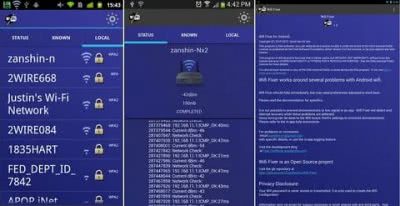
Сколько мне уже пришло писем, насчет того, чтобы я сделал обзор на программку «WiFi Fixer». Уже из названия можно понять, что она что-то может «Фиксить», чинить, исправлять. Честно скажу, что ранее ею не пользовался, но сегодня расскажу моё мнение по этому приложению.
Для Андроид лучше всего скачивать программу с Google Play. Один из моих постоянных читателей просил меня оставить ссылку на скачивание «apk» файла. Сразу скажу, что лучше всего скачивать программу с официального сервиса. Так меньше вероятности, что вы подцепите вирус или программу, которая убьет ваш смартфон.
Вай-фай Фиксер для Android
Не смог найти подобную программу для iOS, может у «яблочников» нет проблем с подключением к вай-фай. По описанию, программа позволяет решить ряд проблем с подключением. Также автор поясняет, что «прога» не сможет усилить сигнал или сделать его лучше. Как понял, подобный «Софт» на уровне операционной системы позволяет наладить связь между двумя устройствами – в частности между смартфоном и роутером.
ПРИМЕЧАНИЕ! Программа имеет английский интерфейс и на русском я её не нашёл. Не рекомендуется скачивать русские перепрошитые версии со сторонних сайтов.
Пользуемся
В самом начале вы увидите имя сети, к которой подключены – раздел «STATUS». Как понимаю программка показывает, как происходит «прозвон». -48dBm — это уровень сигнала, то есть чем ниже значение, тем лучше сигнал. Чуть ниже показывает IP адрес шлюза и отклик или Ping в миллисекундах (ms).
Во второй вкладке «Known» отображаются все беспроводные сети, к которым вы ранее подключались. В самом конце показывается все локальные сетки, в том числе и соседские, которые сейчас находятся рядом. Ничего особенно я не заметил, так как подключение у меня стабильное.
https://youtube.com/watch?v=TSmPqI_AK90
По отзывам понял, что ПО решает ряд проблем:
- Постоянно отключается Wi-Fi;
- Чтобы воспользоваться интернетом нужно перезагрузить роутер;
- Не подключается к некоторым сетям.
Совет по решению проблем с подключением
Кому-то эта программа помогает, а кому-то нет, но вы должны понимать, что подобный софт является костылём. Если у вас возникли какие-то проблемы с роутером или беспроводной связью, то её нужно решать другим путём. Сейчас я напишу ряд рекомендаций:
- Попробуйте перепрошить роутер, чаще всего это помогает. Инструкции есть у нас на сайте.
- Если проблема в подключении телефона, то обновите операционную систему, возможно проблема в ней.
- Подключите роутер в другую розетку.
- Сбросьте сетевые настройки и настройки приложений. Делается это в разделе «Система».
- Скачайте бесплатную антивирусную программу и проверьте телефон на наличие вирусов.
- На крайний случай сбросьте конфигурацию до заводской.
- Если проблема подключения есть у всех домашних устройств, то значит проблема с роутером. Попробуйте сменить канал в настройках маршрутизатора. Об этом я писал в этой статье.
- Если роутер древний, то стоит его поменять на новый.
Пользуемся
В самом начале вы увидите имя сети, к которой подключены – раздел «STATUS». Как понимаю программка показывает, как происходит «прозвон». -48dBm — это уровень сигнала, то есть чем ниже значение, тем лучше сигнал. Чуть ниже показывает IP адрес шлюза и отклик или Ping в миллисекундах (ms).
Во второй вкладке «Known» отображаются все беспроводные сети, к которым вы ранее подключались. В самом конце показывается все локальные сетки, в том числе и соседские, которые сейчас находятся рядом. Ничего особенно я не заметил, так как подключение у меня стабильное.
По отзывам понял, что ПО решает ряд проблем:
- Постоянно отключается Wi-Fi;
- Чтобы воспользоваться интернетом нужно перезагрузить роутер;
- Не подключается к некоторым сетям.
Кому-то эта программа помогает, а кому-то нет, но вы должны понимать, что подобный софт является костылём. Если у вас возникли какие-то проблемы с роутером или беспроводной связью, то её нужно решать другим путём. Сейчас я напишу ряд рекомендаций:
- Попробуйте перепрошить роутер, чаще всего это помогает. Инструкции есть у нас на сайте.
- Если проблема в подключении телефона, то обновите операционную систему, возможно проблема в ней.
- Подключите роутер в другую розетку.
- Сбросьте сетевые настройки и настройки приложений. Делается это в разделе «Система».
- Скачайте бесплатную антивирусную программу и проверьте телефон на наличие вирусов.
- На крайний случай сбросьте конфигурацию до заводской.
- Если проблема подключения есть у всех домашних устройств, то значит проблема с роутером. Попробуйте сменить канал в настройках маршрутизатора. Об этом я писал в этой статье.
- Если роутер древний, то стоит его поменять на новый.
Рекомендации и лайфхаки
- Для усиления вай-фая приобретите ретранслятор сигнала — репитер. Он компактен, стоит недорого, но поможет существенно улучшить работу оборудования. Есть как дорогие, так и дешевые китайские аналоги.
- Сразу же после подключения интернета поменяйте пару логин-пароль и проведите детальную самостоятельную регулировку аппарата. Это избавит вас от «лишних» подключений со стороны соседей.
- Размещайте роутер вдали от всевозможных радиоустройств. Сторонние радиоволны от телефонов, микроволновки, холодильника и других устройств может влиять на качество сигнала.
- Нужно понимать: чем дальше вы от оборудования, чем больше бетонных перегородок отделяет рабочее место, тем слабее сигнал. Лишь передвигая устройство по квартире, можно найти оптимальное место размещения.
- Покупка двухдиапазонного роутера от именитого производителя здорово скажется на бюджете, но значительно улучшит качество беспроводной связи.
Особенности
Wi-Fi Fixer для Андроид обладает рядом особенностей, отличающий его от других подобных сервисов. Он может быть полезен абсолютно каждому человеку, который использует беспроводной интернет довольно часто, независимо от пола и возраста
Ошибки в подключении могут возникнуть в любой момент, поэтому всем важно иметь такое приложение в памяти телефона, работающего под управлением операционной системы Андроид
Некоторые люди сталкиваются с неполадками в Wi-Fi соединении часто или почти постоянно. Возникает это по разным причинам и не всегда удается обнаружить их своими силами. Например, непонятно, как устранить нестабильное интернет-подключение, когда сам коннект к сети есть, а данные передаваться не хотят или передаются с очень маленькой скоростью. Можно конечно без конца переподключаться к нему и пытаться настроить параметры сети заново, но это сильно отвлекает от дел и раздражает. Специально для этого и была разработана программа Fixer, которая может обновить подключение к беспроводной сети без необходимости переподключения к ней.
Также часто ошибки возникают из-за неправильного подключения, когда устройство Android или его пользователь не могут самостоятельно выставить все необходимые настройки беспроводных подключений. Wi-Fi Fixer в фоновом режиме будет оптимизировать и настраивать все настройки интернета, установив приоритет маршрутизатора на раздачу интернета именно требуемому мобильному устройству. Также доступен мониторинг сети и запись всех данных в log-файлы.
Важно! Скачать Wi-Fi Fixer для Android на русском, скорее всего, не получится, так как нет официального языкового дополнения, а перепрошитой на русский язык версии еще не встречалось






